UC浏览器作为一款功能强大的手机浏览器,为我们提供了方便快捷的上网体验,在使用UC浏览器期间,我们不可避免地会收藏一些重要的网页,以便日后查看或分享。随着手机更换或系统升级的需求,我们可能会面临导出UC浏览器书签的问题。不用担心今天我将为大家介绍如何导出UC手机书签的方法,特别是针对安卓版UC浏览器的用户。让我们一同来了解这个简单而实用的教程。
安卓版UC浏览器书签导出教程
具体方法:
1.点击UC浏览器,进入UC浏览器主页。

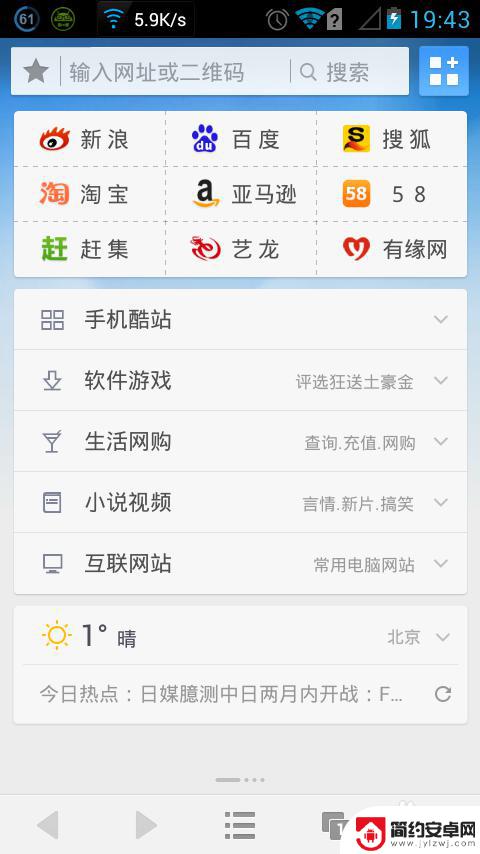
2.点击下方中部图标,会跳出一个常用工具栏,点击书签/历史选项。
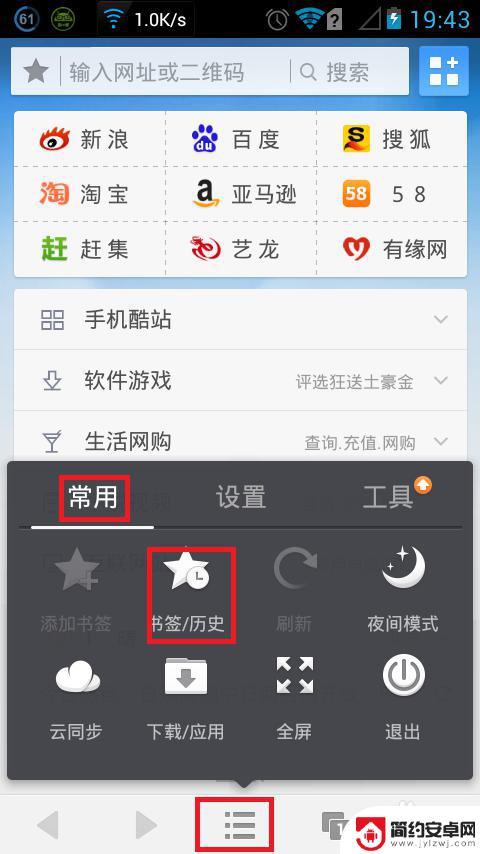
3.点击书签/历史选项后金进入书签主页后,点击管理。进入书签管理主页,选中需要的导出的书签,点击导入导出,最后点击确定,导出的书签即可保存到相应的目录。
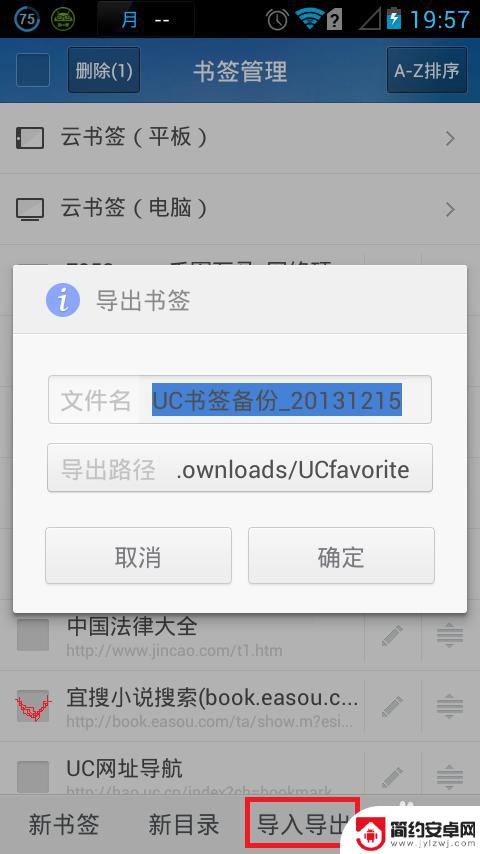
4.在手机内存里的相应位置就可以找到书签的位置,如图所示
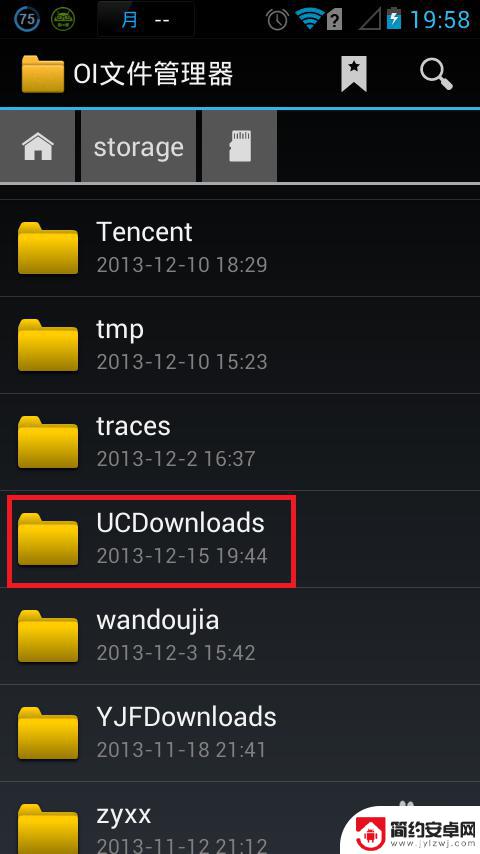
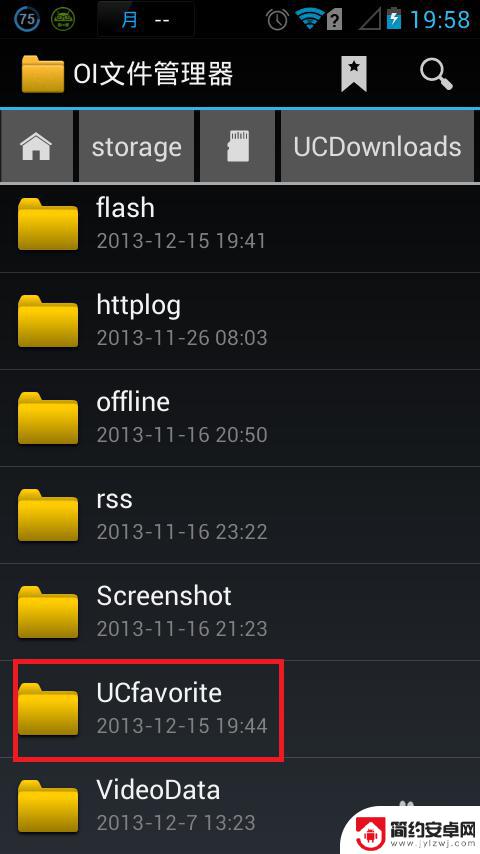
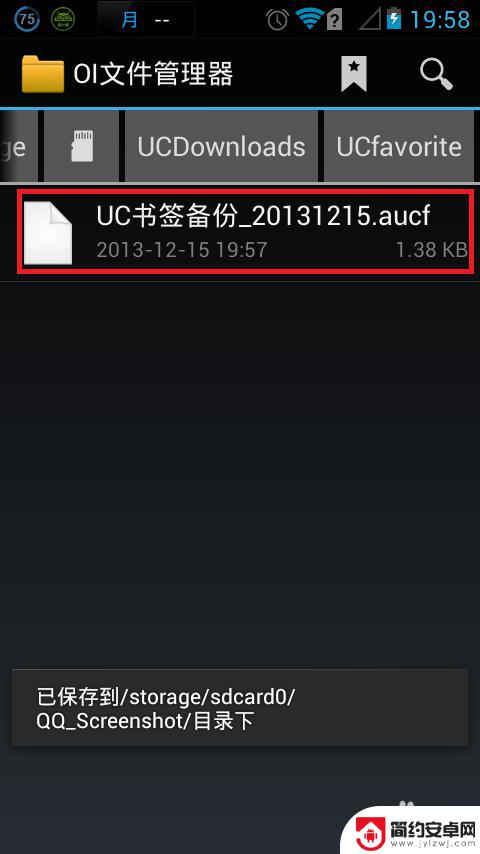
以上是关于如何导出UC手机书签的全部内容,如果有遇到相同情况的用户,可以按照以上方法来解决。










